Android 전화 통화 녹음: 애플리케이션 및 방법
어떤 이유로든, 특히 중요한 정보와 세부 사항을 누군가와 공유하는 경우에는 전화 통화를 녹음해야 합니다. 이를 통해 증거나 증거 또는 필요한 경우 다시 얻을 수 있는 무언가를 얻을 수 있습니다. 쉽게 잊어버리는 사람이라면 대화를 녹음해야 합니다. 하지만 이를 달성하려면 도움을 줄 수 있는 통화 녹음기가 필요합니다. 이 게시물에서는 방법을 소개합니다. Android에서 전화 통화를 녹음하는 방법 다양한 애플리케이션을 갖춘 장치. 이러한 애플리케이션에 대해 알아보려면 다음 부분을 진행하세요.

1부. 안드로이드에서 전화 통화를 녹음하는 방법
1. 삼성
삼성 전화 사용자라면 자동 통화 녹음기를 사용하여 전화 통화를 녹음할 수 있습니다. 이 전화 통화 녹음기는 귀하와 대화 중인 상대방의 통화를 녹음하는 데 널리 사용됩니다. 사용자는 수신 및 발신 통화를 녹음하고, 볼륨 통화 녹음을 수정하고, 전화 통화 녹음을 저장할 수 있습니다. 녹음된 통화 내용을 원하는 대로 자동 또는 수동으로 저장할 수 있습니다. 또한 휴대폰을 흔들어 녹음을 켜는 기능도 있습니다. Samsung에서 전화 통화를 녹음하는 방법을 배우려면 주어진 단계를 진행하십시오.
가장 먼저, 전화 통화 녹음 애플리케이션을 장치에 다운로드하세요. 다음으로, 애플리케이션 설치를 위한 모든 이용약관에 동의하세요. 완료되면 응용 프로그램을 열어 프로세스를 시작하십시오.
오디오 녹음, 연락처 액세스, 전화 통화 관리, 휴대폰의 미디어 파일 액세스에 필요한 권한을 부여합니다.
다음을 클릭하세요. 세 점 화면 오른쪽 상단에 있는 아이콘을 클릭하세요. 다음을 클릭하세요. 설정, 그리고 다음으로 진행합니다. 녹화 모드. 녹음된 통화 내용을 자동으로 저장할 것인지, 아니면 수동으로 저장할 것인지 선택하세요. 설정이 완료되면 수신 또는 발신 통화 녹음을 진행합니다.
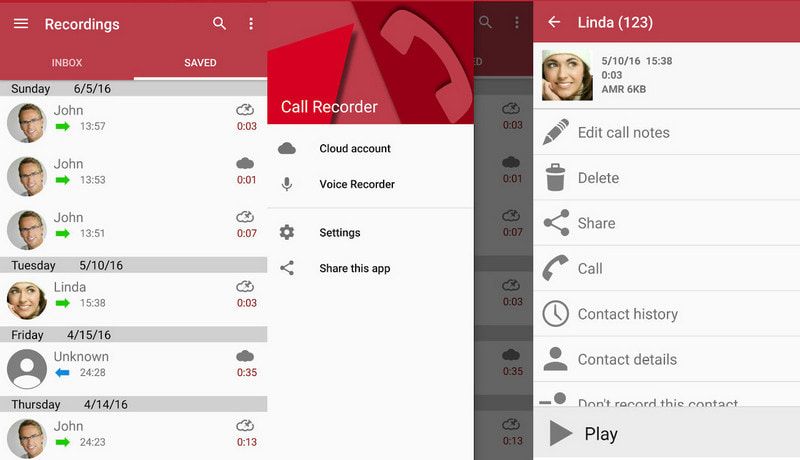
2. 픽셀
Pixel 휴대폰 사용자라면 통화 녹음기 - Cube ACR을 사용하여 전화 통화를 녹음할 수 있습니다. 이 전화 통화 녹음기는 들어오고 나가는 전화 통화와 인터넷을 통한 음성 프로토콜 대화를 녹음할 수 있습니다. 모든 통화, 선택한 연락처 및 선택한 연락처를 제외한 통화를 녹음할 수 있으며, 대화 도중에도 녹음할 수 있습니다. 게다가 이 녹음기는 Signal, WhatsApp, Viber, WeChat과 같은 애플리케이션을 지원합니다. 그리고 슬랙. Pixel을 사용하여 Android에서 통화를 녹음하는 방법을 알아보려면 아래 단계를 참조하세요.
Google Play 스토어를 열고 검색창에 Call Recorder - Cube ACR을 입력하세요. 그런 다음 장치에 애플리케이션을 다운로드하여 설치합니다. 응용 프로그램을 열고 권한 부여 버튼을 눌러 오디오 녹음을 활성화하고 연락처 및 미디어 파일에 액세스할 수 있습니다.
다음을 클릭하세요. 핸드폰 전화 통화 녹음기를 테스트하기 위해 첫 번째 전화를 걸려면 화면 하단에 있는 버튼을 누르세요. 전화 통화를 녹음하려면 섹션에서 전화를 걸 번호를 입력하세요.
완료되면 애플리케이션으로 돌아가 전화 통화 녹음을 보고 듣습니다. 다음을 클릭하세요. 오버레이 활성화 화면의 버튼을 누르면 녹화 로그 기록을 볼 수 있습니다. 거기에서 녹음된 전화 통화를 들을 수 있습니다.
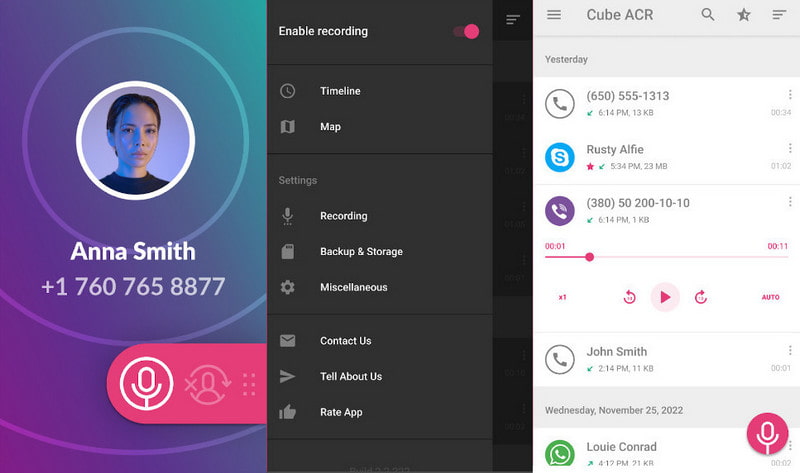
3. 화웨이
Huawei 전화 사용자라면 통화 녹음기인 CallRec를 사용하여 전화 통화를 녹음할 수 있습니다. 이 전화 통화 녹음기는 자동 또는 수동으로 전화 통화를 녹음할 수 있습니다. 필요한 대화를 녹음할 수 있으며 편리한 제어녹음 기능도 갖추고 있습니다. 또한 한 번의 클릭으로 댓글을 달고 즐겨찾기로 설정하고 녹음할 수 있는 섹션도 있습니다.
전체 액세스 권한을 얻으려면 기기에 애플리케이션을 다운로드하여 설치하세요. 설치 후 애플리케이션을 열고 이용약관에 동의합니다.
다음으로 향하세요. 녹음 규칙 버튼을 클릭하고 녹음 설정을 구성하여 전화 통화를 녹음하세요. 해당 기능을 사용하면 통화 내용이 자동으로 녹음됩니다.
전화 통화 녹음이 완료되면 통화 저장에 동의하거나 거부할 수 있는 대화 상자가 화면에 나타납니다.
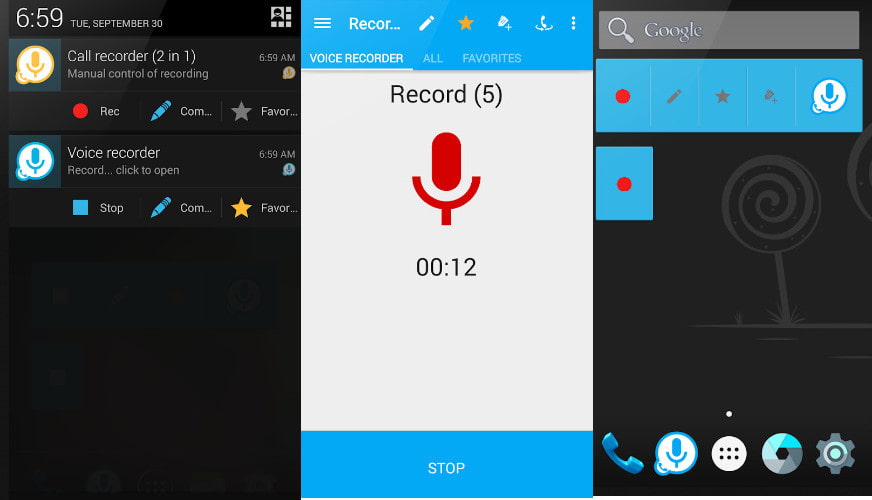
4. 소니
Android 녹음 전화 통화 애플리케이션을 찾고 계시다면 Call Recorder Automatic을 믿으셔도 됩니다. 이 전화 통화 녹음기는 신뢰할 수 있으며 자동으로 전화 통화를 녹음할 수 있습니다. 수신 및 발신 통화를 자동으로 녹음하고 사용자가 녹음할 통화와 무시할 통화를 설정할 수 있습니다. 이 응용 프로그램은 명확하게 들을 수 있는 고품질 녹음 오디오를 생성할 수 있습니다.
Google Play 스토어를 열고 통화 녹음기 자동을 입력한 후 Enter를 눌러 목록에서 애플리케이션을 선택하세요. 전체 액세스 권한을 얻으려면 애플리케이션을 다운로드하여 설치하세요. 그런 다음 화면에서 필요한 모든 권한과 약관을 활성화하세요.
전화 통화 녹음기를 테스트하려면 누군가에게 전화를 걸지 아니면 발신 전화를 기다릴지 선택하세요. 전화 통화가 시작되면 자동으로 전화 통화를 녹음합니다.
통화가 완료되면 녹음 파일을 클릭하여 구하다 녹음된 전화 통화. 또한 응용 프로그램에서 녹음을 재생할 수도 있습니다.
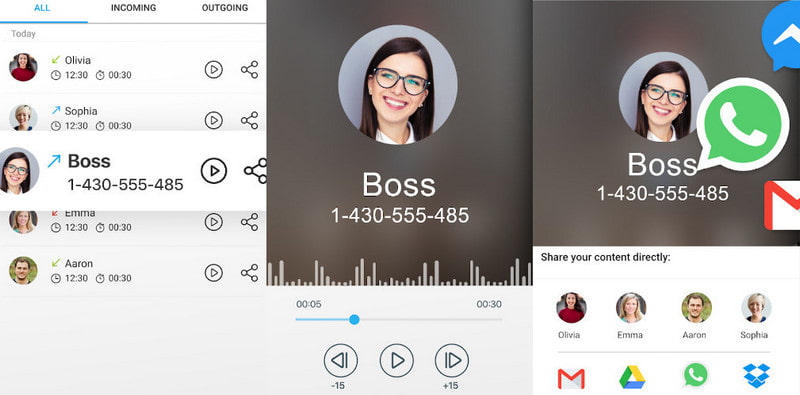
5. 엘지
LG폰 사용자라면 Call Recorder ACR을 이용하여 통화 내용을 녹음할 수 있습니다. 이 전화 통화 녹음기를 사용하면 사용자는 수신 및 발신 통화를 녹음할 수 있습니다. 자동 및 수동 통화 녹음, 녹음된 파일에 대한 비밀번호 보호 등의 기능이 있습니다. 또한 더 이상 필요하지 않은 오래된 녹음 파일을 자동으로 삭제할 수도 있습니다. 이 응용 프로그램은 귀하에게 가장 도움이 될 다양한 오디오 형식을 지원합니다. 그 밖에도 검색, 날짜별 녹화 파일 정렬, 다중 선택, 녹화 모드 등 다양한 기능을 제공합니다.
모바일 장치에 애플리케이션을 다운로드하여 설치하세요. 설치 절차가 끝나면 프로그램을 열고 권한과 약관을 활성화하십시오.
다음을 클릭하세요. ACR 시작 통화 내용을 녹음하려면 화면 하단에 있는 버튼을 누르세요. 그러면 연락처로 연결되어 전화를 걸 사람을 선택할 수 있습니다. 통화가 시작되면 자동으로 대화를 녹음합니다.
완료되면 알림 표시줄에서 녹음된 파일을 클릭하여 녹음된 전화 통화를 저장하세요.
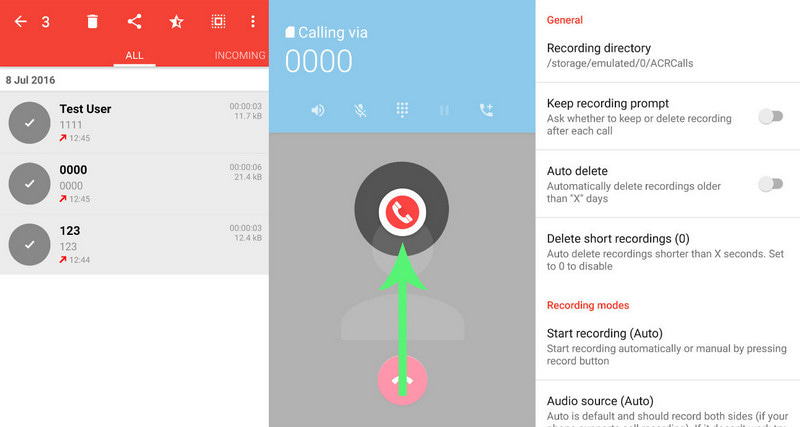
2부. 컴퓨터에서 휴대폰을 녹음하는 가장 좋은 방법
컴퓨터를 사용하여 휴대폰을 녹음하고 싶다면 다음 방법을 사용하세요. ArkThinker 스크린 레코더. 이 프로그램은 이해하고 탐색하기 쉬운 직관적인 인터페이스를 가지고 있습니다. 초보자든 전문가든 이 프로그램을 빠르게 제어하고 마스터할 수 있습니다. 이 프로그램을 사용하면 전화 녹음기를 사용하여 전화를 녹음할 수 있습니다. Android 사용자이든 iPhone 사용자이든 몇 번의 클릭만으로 휴대폰 화면을 쉽게 녹화할 수 있습니다. 휴대폰 화면을 성공적으로 녹화하려면 Android 휴대폰에 애플리케이션을 다운로드해야 합니다. 프로세스를 배우고 시작하려면 제공된 단계를 참조하세요.
ArkThinker 스크린 레코더 다운로드 및 설치
전체 액세스 권한을 얻으려면 프로그램을 다운로드하여 데스크탑에 설치하십시오. 설치 프로세스가 완료되면 프로그램을 열어 시작하십시오.
전화 녹음기를 선택하세요
찾기 핸드폰 창과 웹캠이 프로그램의 기본 인터페이스에 있는 상자 내부. 화면에 장치 유형을 선택하라는 메시지가 표시됩니다. 을 클릭하세요 안드로이드 녹음기 옵션. 다음을 설치해야 합니다. Fonelab 거울 녹음 프로세스를 진행하려면 장치에 응용 프로그램을 설치하십시오. Android와 데스크톱 컴퓨터는 동일한 WLAN에 연결되어 있어야 합니다. 그런 다음 Android 휴대폰을 열고 화면 전송 방법을 선택하세요. 당신은 선택할 수 있습니다 감지하다 상, 핀, 또는 QR 목록의 코드입니다. 그 후에는 휴대폰 화면이 프로그램에 미러링됩니다.
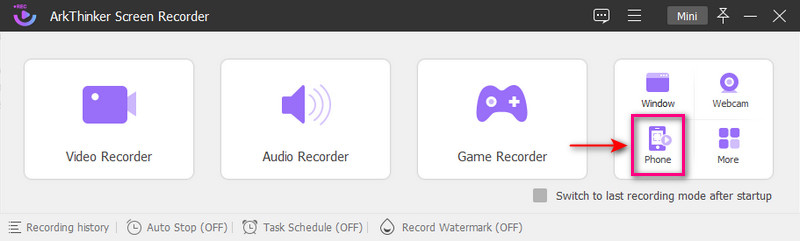
전화 녹음 시작
을 치다 콘텐츠 녹화 미리보기 창 아래에 있습니다. 해당 옵션에서 다음을 확인하세요. 화면, 옆에 있는 상자 스피커 버튼을 누르고 선택하세요. 전화 마이크. 결정되면 다음을 클릭하세요. 기록 버튼을 누르면 녹음 절차가 시작됩니다.
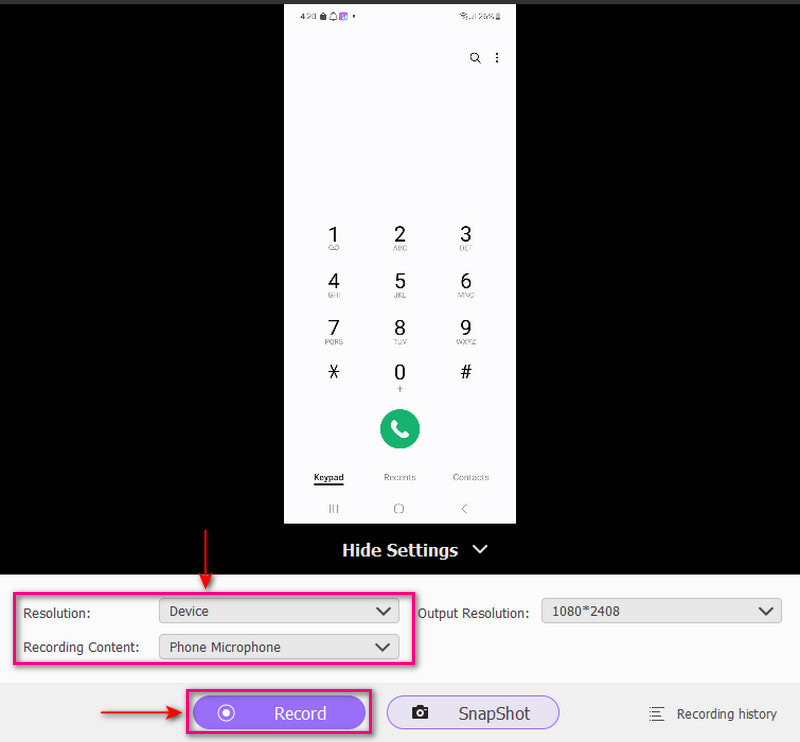
전화 녹음 출력 저장
잠시 멈추고 싶으면 정지시키다 단추. 계속하려면 재개하다 단추. 다음으로 향하세요. 멈추다 버튼을 누르면 휴대폰 녹음이 완료됩니다. 녹음에서 불필요한 부분을 제거하려면 고급 트리머 그들을 잘라내려고. 꼭 필요한 부분만 담아드립니다. 만족스러우면 다음을 클릭하세요. 완료 버튼을 눌러 녹음된 전화를 저장하세요. 녹음 기록에서 녹음된 전화를 보거나 데스크탑 폴더에서 찾을 수 있습니다.
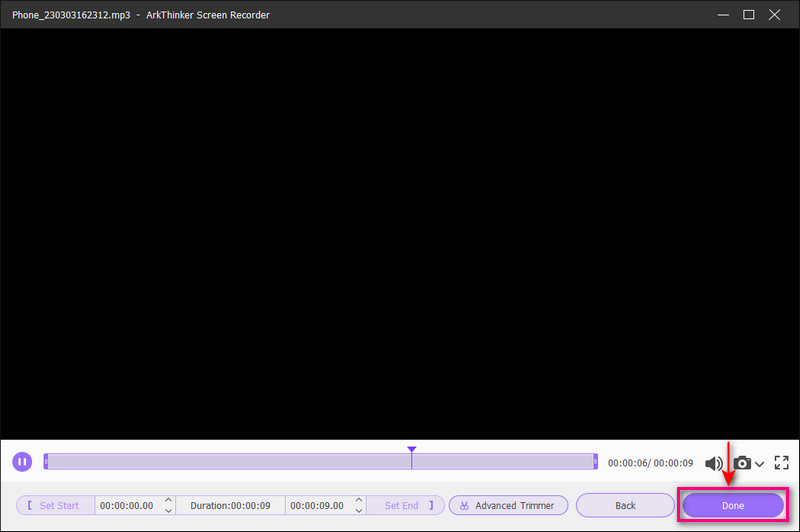
3부. 전화 통화 녹음에 관한 FAQ
상대방이 모르게 전화통화를 녹음할 수 있나요?
Android 휴대폰을 사용하는 경우 자동 통화 녹음기를 사용하면 상대방이 모르게 전화 통화를 녹음할 수 있습니다. Google Play 스토어에서 전화 통화를 녹음할 수 있는 최고의 애플리케이션 중 하나입니다. 대화가 녹음되고 있다는 것을 상대방이 알고 있는지 걱정하지 않고 모든 발신 및 수신 전화를 녹음할 수 있습니다.
삼성에서 통화 녹음 옵션이 비활성화된 이유는 무엇입니까?
통화 녹음 기능이 없는 삼성 기기도 있습니다. 어떤 이유로든 버그일 수도 있고, 브랜드가 다른 국가에서 개인 정보 보호 문제로 인해 기능을 비활성화했을 수도 있습니다. 또한 저예산 휴대폰에서는 사용이 불가능할 수도 있습니다. 그러나 타사 애플리케이션을 사용하여 장치를 사용하여 전화 통화를 녹음할 수는 있습니다.
내 통화가 녹음되었는지 어떻게 알 수 있나요?
누군가가 귀하의 전화 대화를 녹음하고 있다는 또 다른 지표는 통화 중에 잠깐 동안 잡음이 터지는 것을 들을 수 있다는 것입니다. 또한, 회선에서 흔하지 않은 딱딱거리는 소음과 딸깍거리는 소리가 들릴 수도 있습니다.
결론
모바일 장치를 사용하여 액세스할 수 있는 다양한 전화 통화 녹음 애플리케이션이 있습니다. 일부 애플리케이션은 너무 간단하고 사용하기 쉬워 대화가 안전합니다. 요즘에는 전화 통화 녹음이 필수적입니다. 특히 중요한 세부 사항에 대해 이야기하는 경우에는 더욱 그렇습니다. 이 게시물에서는 방법을 제공했습니다. Android에서 통화를 녹음하는 방법 다른 응용 프로그램을 사용합니다. 그러나 데스크탑을 사용하여 전화 통화를 녹음하려면 ArkThinker 스크린 레코더를 사용할 수 있습니다. 이렇게 하면 고품질의 녹음된 전화 통화를 신속하고 번거로움 없이 생성하는 데 도움이 됩니다.
이 게시물에 대해 어떻게 생각하시나요? 이 게시물을 평가하려면 클릭하세요.
훌륭한
평가: 4.9 / 5 (기준 177 투표)
관련 기사
- 오디오 녹음
- iPhone에서 실시간 대화나 전화 통화를 녹음하는 방법
- 선명한 목소리를 포착하는 최고의 테이프 레코더 5가지
- 유익한 단계 팟캐스트를 녹음하는 방법 [연습 가이드]
- 놓치지 말아야 할 상위 14가지 오디오 녹음 소프트웨어 및 하드웨어
- 마이크 녹음기 도구: 마이크에서 음성을 녹음하세요
- 유익한 단계 팟캐스트를 녹음하는 방법 [연습 가이드]
- 놓치지 말아야 할 상위 14가지 오디오 녹음 소프트웨어 및 하드웨어
- 마이크 녹음기 도구: 마이크에서 음성을 녹음하세요
- Google Recorder: 오디오 녹음을 위한 픽셀 전용 애플리케이션
- Android 기기에서 오디오를 녹음하는 방법에 대한 비교할 수 없는 프로세스



